Не работает https вирус
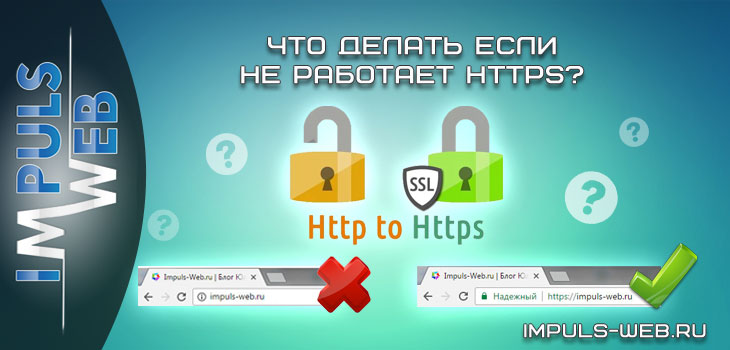
Здравствуйте, дорогие друзья!
В данной статье я покажу вам один удобный инструмент, который позволит вам очень быстро исправить ряд ошибок, связанных с переходом вашего сайта на HTTPS.
Навигация по статье:
В прошлых статьях я более подробно рассказывала о том, что это такое, для чего он нужен, как приобрести SSL-сертификат и подключить к своему сайту.
С этими статьями вы можете ознакомиться по этим ссылкам:
В чём заключается проблема?

Однако, на некоторых страницах сайта вместо этого замочка может отображаться серый замочек и восклицательный знак:

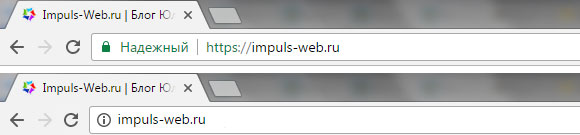
Однако, если сайт уже заполнен и имеет около 100 или более страниц, то естественно в ручную пересматривать это все для вас будет не удобно и займет очень много времени. Поэтому сегодня я покажу вам как это можно сделать с минимальными затратами времени и сил.
Исправление HTTP на HTTPS при помощи плагина WordPress
Итак, если ваш сайт работает на WordPress, считайте, что вам повезло! Потому что для этой CMS уже разработан специальный плагин, который как раз и отвечает за замену всех этих ссылок и путей к файлам с HTTP на HTTPS.
Называется этот плагин HTTP / HTTPS Remover.
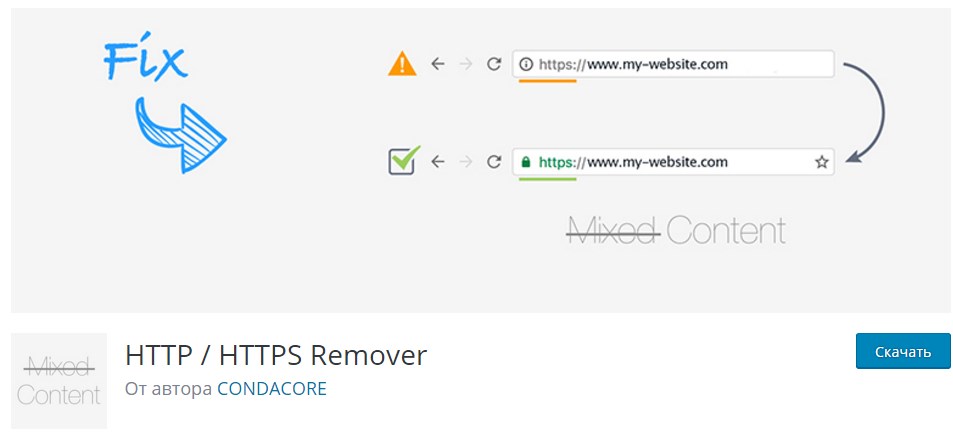
Он очень легкий, простой и не требует никаких настроек, и все изменения вступают в силу сразу же после активации данного плагина.
В данном случае все правки будут касаться преимущественно базы данных. Поэтому, перед тем как устанавливать данный плагин, либо производить какие-то манипуляции с базой данных позаботьтесь о том, что бы у вас в наличии была рабочая резервная копия вашей базы данных. Что бы на случай, если что-то пойдет не так, вы смогли без проблем всё восстановить.
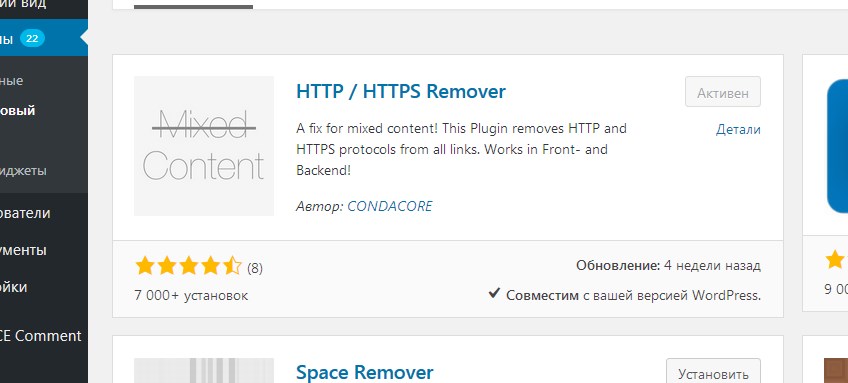
Давайте сейчас вернемся на страницу, где у нас была обнаружена проблема со ссылками и посмотрим, помогли данный плагин или нет.
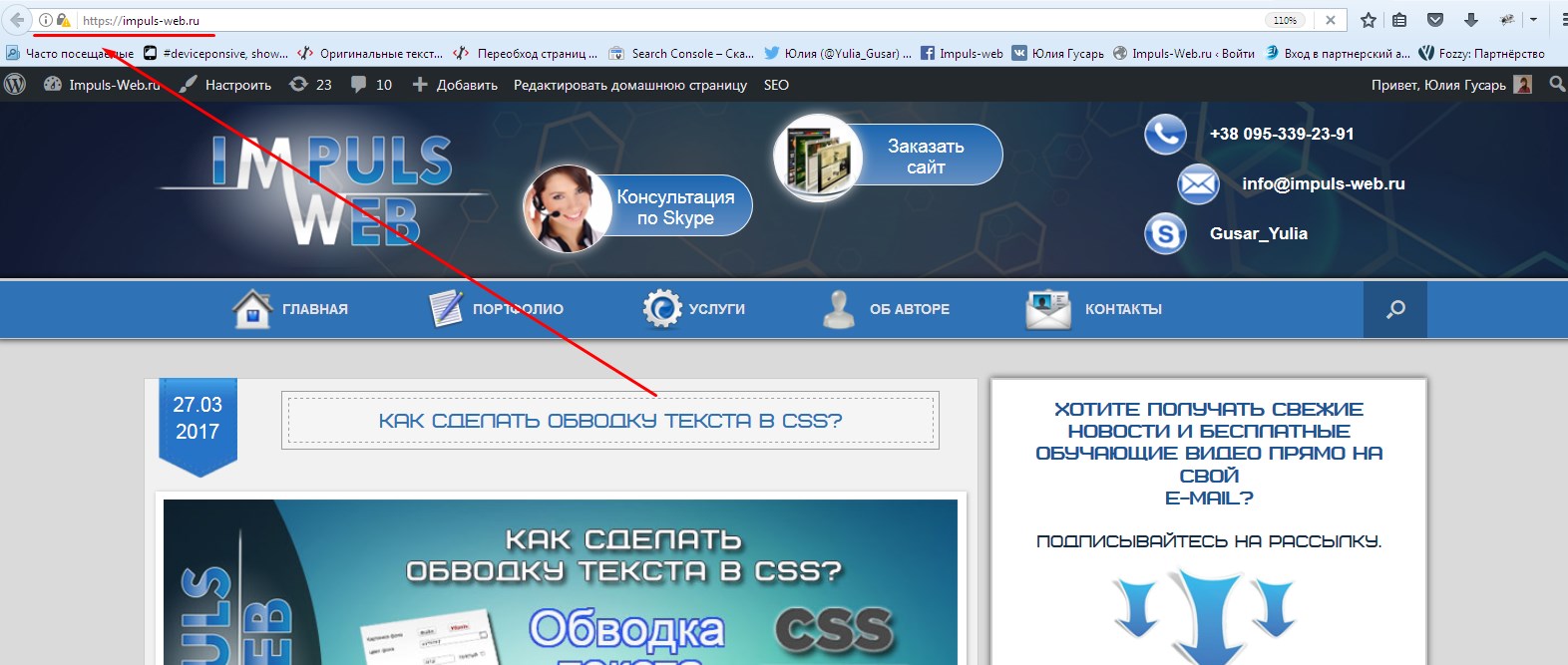
Итак, тут у меня на странице отображается замочек с восклицательным знаком, который означает, что здесь обнаружены ссылки или пути к файлам у которых вместо протокола HTTPS указан протокол HTTP.
Обновляем страницу и видим, что теперь у нас вместо серого значка горит зеленый, что означает, что теперь у нас с данная проблема ушла.
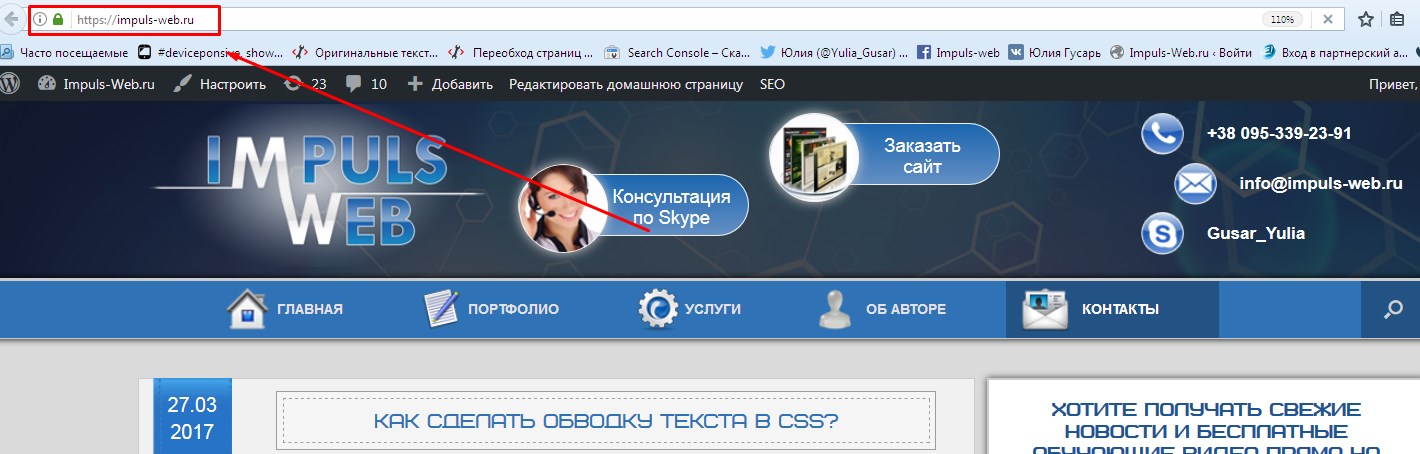
То есть, как видите устранить эту проблему можно буквально в несколько кликов, путем установки одного единственного плагина. Круто! Не правда ли?
Проверяем настройки сайта
Так же, для избежания подобных проблем в будущем, после установки SSL-сертификата вам необходимо изменить некоторые настройки сайта. Для этого:
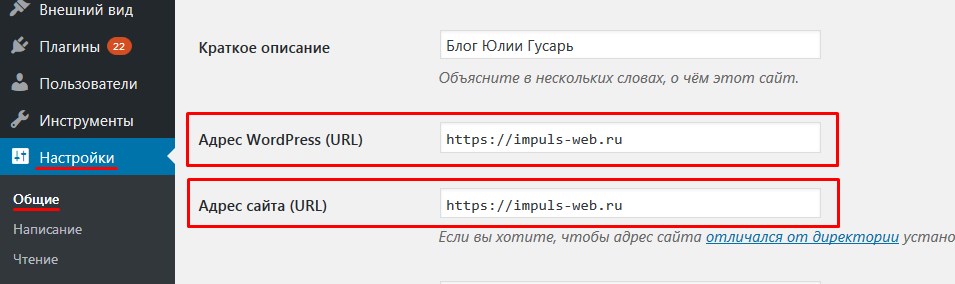
Исправление путей к скриптам и изображениям в файлах шаблона
Так же бывают случаи, когда изображения или какие-то скрипты, или виджеты выводятся не через админку сайта, а через файл шаблона. В этом случае данный плагин вам не поможет и вам необходимо будет дополнительно просмотреть файлы шаблона, которые вы используете.
А именно это файл header.php и footer.php, и проверить, нет ли у вас там ссылок или путей к файлам, которые начинаются с HTTP. Для того, что бы это сделать вы можете:
Как видите, для WordPress подобная проблема решается очень просто. Но что же делать если ваш сайт работает на другой CMS? Или по каким то причинам решение данной проблемы при помощи данного плагина Вам не подходит.
Об этом более подробно я расскажу в одной из следующих статей. Не забудьте подписаться на рассылку, чтобы не пропустить ничего интересного!
Видеоинструкция
Спасибо что дочитали статью до конца! Надеюсь, что она была для вас полезной! Буду очень рада видеть ваши комментарии.
Хорошего Вам дня и до скорых встреч в следующих статьях!

Эту статью хочу начать с одной простой истины: "Если антивирус не находит ни одного вируса — это не значит, что на вашем ПК их нет!".
Бывает на самом деле довольно часто следующая картина: при использовании веб-браузеров (Firefox, Chrome, Opera и др.) - появляется различная реклама (там, где ее раньше никогда не было), открываются вкладки, на рабочем столе могут появиться баннеры (не лицеприятного содержания, например, которые просят отослать SMS-сообщение), компьютер может притормаживать и подвисать и т.д.
Все эти факторы (особенно в совокупности) говорят о том, что на вашем компьютере есть нежелательное ПО (вирусы, рекламные скрипты, трояны и т.д.) .
Причем, обычный антивирус, даже после полной проверки компьютера, частенько пишет, что все в порядке, вирусы не найдены. И в этот момент есть ощущение, что здесь что-то не так: компьютер ведет себя странно, но антивирус бездействует .
Собственно, в этой статье хочу порекомендовать небольшой рецепт очистки как раз для таких случаев, когда не совсем понятно, как вернуть компьютер к нормальной работе (когда по всем признакам компьютер заражен вирусом, но обычный антивирус их не видит. ) .
Несмотря на то, что я написал выше, все же, рекомендую иметь один из современных антивирусов (он вас защитит от сотен др. угроз). Лучшие из них приводил в этой подборке -->

Удаление невидимого вредоносного ПО
(очистка Windows от классических вирусов, тулбаров, adware, и пр.)
- Не отправляйте никакие SMS, как требуют некоторые баннеры, всплывающие на рабочем столе. Компьютер у вас, скорее всего, не "излечится" от этой заразы, а деньги можете потерять.
- Установите современный антивирус (ссылку на лучшие продукты привел выше). Отмечу, что некоторые виды вирусов блокируют доступ к сайтам известных антивирусов (если это так, попробуйте загрузить подобные продукты с др. софтовых сайтов);
- Сделайте сразу же резервную копию всех важных данных, и желательно на съемном носителе (на будущее: желательно ее делать заблаговременно);
- Если вирус заблокировал доступ к рабочему столу (загородил все инструменты своими баннерами) - попробуйте загрузить Windows в безопасном режиме. На крайний случай, воспользуйтесь LiveCD диском.
Многие разработчики знаменитых антивирусных программ в последнее время выпускают онлайн-версии своих продуктов. Принцип работы с ними достаточно простой: загрузив к себе "относительно"-небольшой файл и запустив его, он автоматически проверит вашу систему на вирусы.
Причем, подобные продукты не конфликтуют с установленным антивирусом в системе, работают во всех современных версиях Windows, не требуют установки, и у них всегда актуальная антивирусная база.

Работа сканера ESET’s Free Online Scanner

F-Secure - вредоносные элементы не найдены

Dr.Web CureIt - обнаружена 1 угроза
В общем, какой бы продукт вы не выбрали - рекомендую полностью прогнать им свою систему. Нередко, удается найти десятки угроз, которые пропустил установленный антивирус.
Могу сказать, что в последнее время куда больше распространены не классические вирусы, а рекламное ПО и трояны. Встраиваясь в самые популярные приложения (браузеры, например) они не редко мешают нормально работать, просто отвлекая навязчивостью, или вообще блокируя нужные опции.
Причем, избавиться от этого рекламного ПО (во многих случаях) - сложнее чем от классических вирусов. Как правило, обычный антивирус не находит ничего подозрительного и сообщает, что у вас все в порядке.
Дело все в том, что они как бы "встраиваются" в браузер (например, под видом плагина или какой-то надстройки) , иногда добавляют нужные строки в ярлык браузера, изменяют файл HOSTS и пр.
К счастью, для очистки Windows от этих вредоносных скриптов - есть свои программы, и одну из них я порекомендую ниже. Работает она параллельно вашему антивирусу (т.е. удалять его не нужно) и способна избавить от "львиной" доли проблем.

Одна из лучших (по моему мнению) программ для удаления с компьютера разного рода рекламного ПО: тулбаров, надстроек в браузере, скриптов, adware, потенциально нежелательного ПО и т.д. Кстати, именно она видит все те вирусы, против которых обычный антивирус бессилен.
Что еще радует, это то, что программа бесплатная, с простым и очень понятным интерфейсом, где нет ничего лишнего.
Буду считать, что убедил ее попробовать .
После запуска AdwCleaner, для начала проверки компьютера - нужно нажать всего лишь одну кнопку " Scan Now" (или "Сканировать", в зависимости от перевода) . См. скриншот ниже.

AdwCleaner: главное окно (кнопка начала сканирования "Scan Now")
Время проверки Windows на "среднем" по сегодняшним меркам компьютере - составит всего лишь 3-5 мин. (а то и быстрее). Всё потенциально нежелательное ПО, что найдется при сканировании - будет автоматически удалено и изолировано (т.е. от пользователя не нужно знать абсолютно ничего, этим, собственно, она мне и нравится) .
Примечание!
После проверки вашего компьютера, он будет автоматически перезагружен . После загрузки Windows вам будет предоставлен отчет о его проверки.
Перед началом сканирования системы - рекомендую закрыть все другие приложения и сохранить все открытые документы.
В рамках этой статьи не могу не порекомендовать еще одну замечательную утилиту - Malwarebytes Anti-Malware (кстати, сравнительно недавно в нее встроена AdwCleaner, которую я рекомендовал чуть выше) .
M alwarebytes Anti-Malware

Malwarebytes Anti-Malware / Лого
Еще одна отличная программа для борьбы с вирусами, червями, троянами, spyware-программами и т.д. Malwarebytes Anti-Malware несколько дополняет возможности предыдущий программы - в нем реализован специальный алгоритм "хамелеон", позволяющий его запускать даже тогда, когда вирус блокирует запуск любых других антивирусных программ!
- - сканирование всех дисков в системе;
- - обновление базы в ежедневном режиме (для противодействия даже только-только появившемся вирусам);
- - эвристический анализ (позволяет обнаруживать большое числе вредоносных файлов, которых еще нет в базе);
- - все изолированные файлы помещаются в карантин (если программа ошиблась - вы можете восстановить любой из них);
- - список исключений файлов (которые не требуется сканировать);
- - благодаря технологии Chameleon, программа может запуститься даже тогда, когда все аналогичные программы блокируются вирусом;
- - поддержка русского языка;
- - поддержка все популярных ОС Windows: Vista, 7, 8, 10.
Для начала сканирования системы Windows - запустите Malwarebytes Anti-Malware, откройте раздел " Scan " (или "Проверка") и нажмите кнопку в нижней части экрана - " Scan Now " (или "Начать проверку", если у вас русская версия, см. скрин ниже) .
Полная проверка системы с помощью Malwarebytes Anti-Malware
Кстати, по своему опыту могу сказать, что Malwarebytes Anti-Malware отлично справляется со своей задачей. После его сканирования и очистки, большинство мусорного ПО - будет обезврежено и удалено. В общем, рекомендую к ознакомлению!
Также рекомендую ознакомиться со статьей об удалении вирусов из браузера (ссылка ниже).
После того, как ваш компьютер (ноутбук) будет просканирован (и обезврежен ) предыдущими утилитами, рекомендую его прогнать еще одной интересной и полезной программой - AVZ. Ее я неоднократно рекомендовал на страницах блога, сейчас же порекомендую три шага, которые в ней необходимо сделать для ликвидации проблем (если они еще остались) .
AVZ, кстати говоря, позволяет восстановить некоторые системные настройки Windows, доступ к диспетчерам, и пр. моменты (которые могли испортить вирусы при заражении).
Эта антивирусная утилита предназначена для удаления целого ряда вредоносного ПО (часть из которого, кстати, не видит и не обнаруживает обычный антивирус). Например, таких как:
- Троянских программ;
- Надстроек и тулбаров в веб-браузере;
- SpyWare и AdWare модулей;
- BackDoor модулей;
- Сетевых червей и т.д.
Что еще подкупает в ней: для начала работы и сканирования системы Windows, нужно всего лишь скачать архив ZIP с программой, извлечь ее и запустить (т.е. ничего не нужно устанавливать, настраивать и т.д.). Разберу три шага ниже в статье, которые рекомендую в ней сделать.
После запуска программы, выберите системный диск (хотя бы его, желательно все). Обычно он всегда помечен характерным значком .
После этого в правой части экрана нажмите кнопку " Пуск " для начала сканирования (кстати, над кнопкой " Пуск " можно сразу же выбрать, что делать с вредоносным ПО, например, удалять ).

Начало проверки в AVZ | Кликабельно
Как правило, проверка системного диска с Windows на наличие вирусов проходит достаточно быстро (5-10 мин.). Кстати, рекомендую перед такой проверкой, на время, выключить свой основной антивирус (это несколько ускорит сканирование).
Не секрет, что в Windows есть некоторые параметры, которые не отвечают оптимальным требованиям безопасности. Например, среди прочих, авто-запуск вставляемых дисков и флешек. И, разумеется, некоторые виды вирусов, как раз этим пользуются.
Чтобы исключить подобные настройки и закрыть подобные дыры, в AVZ достаточно открыть меню " Файл/Мастер поиска и устранения проблем " (см. скрин ниже).

Файл - мастер поиска и устранения проблем (в AVZ)
Далее выбрать категорию проблемы (например, " Системные проблемы "), степень опасности (рекомендую выбрать " Проблемы средней тяжести ") и начать сканирование.

Мастер поиска проблем
После сканирования, вам будет предоставлен отчет с теми параметрами, которые желательно поменять. Рекомендую все строки отметить галочками и нажать " Исправить " (кстати, AVZ самостоятельно оптимизирует те параметры, которые, по ее мнению, не отвечают безопасности - так что никакой ручной работы!) .
Чтобы все это привести в норму, в утилите AVZ есть специальная вкладка для восстановления всех самых основных параметров. Чтобы ее открыть, нажмите: " Файл/Восстановление системы " (как на скриншоте ниже).

Восстановление системы (в AVZ)
Далее перед вами предстанет список того, что можно восстановить: просто отмечаете галочками, что нужно (можно, кстати, отметить все) и жмете кнопку " Выполнить отмеченные операции ".

Восстановление настроек системы (AVZ)
Как правило, после проведенного восстановления, компьютер начинает работать в штатном режиме.
Если вдруг вышеперечисленное не помогло, обратите внимание на еще несколько советов в шаге 5.
1. Сканирование системы в безопасном режиме
В некоторых случаях очистить компьютер от вирусов без безопасного режима - нереально! Дело в том, что в безопасном режиме Windows загружает самый минимальный набор ПО, без которого невозможна ее работа (т.е. многое нежелательное ПО в этом режиме просто не работает!) .
Таким образом, многое из того, что нельзя удалить в обычном режиме, легко удаляется в безопасном.
Если у вас не получается запустить утилиты, которые я рекомендовал выше, попробуйте их запустить в безопасном режиме. Вполне возможно они не только откроются, но и найдут все, что от них "прячется".
Чтобы зайти в безопасный режим — при загрузке компьютера нажмите несколько раз кнопку F8 — в появившемся соответствующем меню выберите данный режим.
2. Восстановление системы
Если у вас есть контрольная точка восстановления, которая была создана до заражения вашего компьютера вирусами и рекламным ПО, вполне возможно, что, откатившись к ней, вы исправите ситуацию.
3. Переустановка Windows
Вообще, я не сторонник по каждому "чиху" переустанавливать систему. Но в некоторых случаях, гораздо проще и быстрее переустановить систему, чем мучиться с вредоносным ПО.
На этом статью завершаю.
За дополнения по теме — заранее большое мерси.
Первая публикация: 23.10.2016
Статья откорректирована: 22.01.2019
Про механизм работы вируса - знал только кратко: это присоединение вируса к клетке, впрыскивание в нее своего кода в через РНК с последующим воспроизводством клеткой этих вирусов. Оказывается, в подробностях все выглядит как научная фантастика.
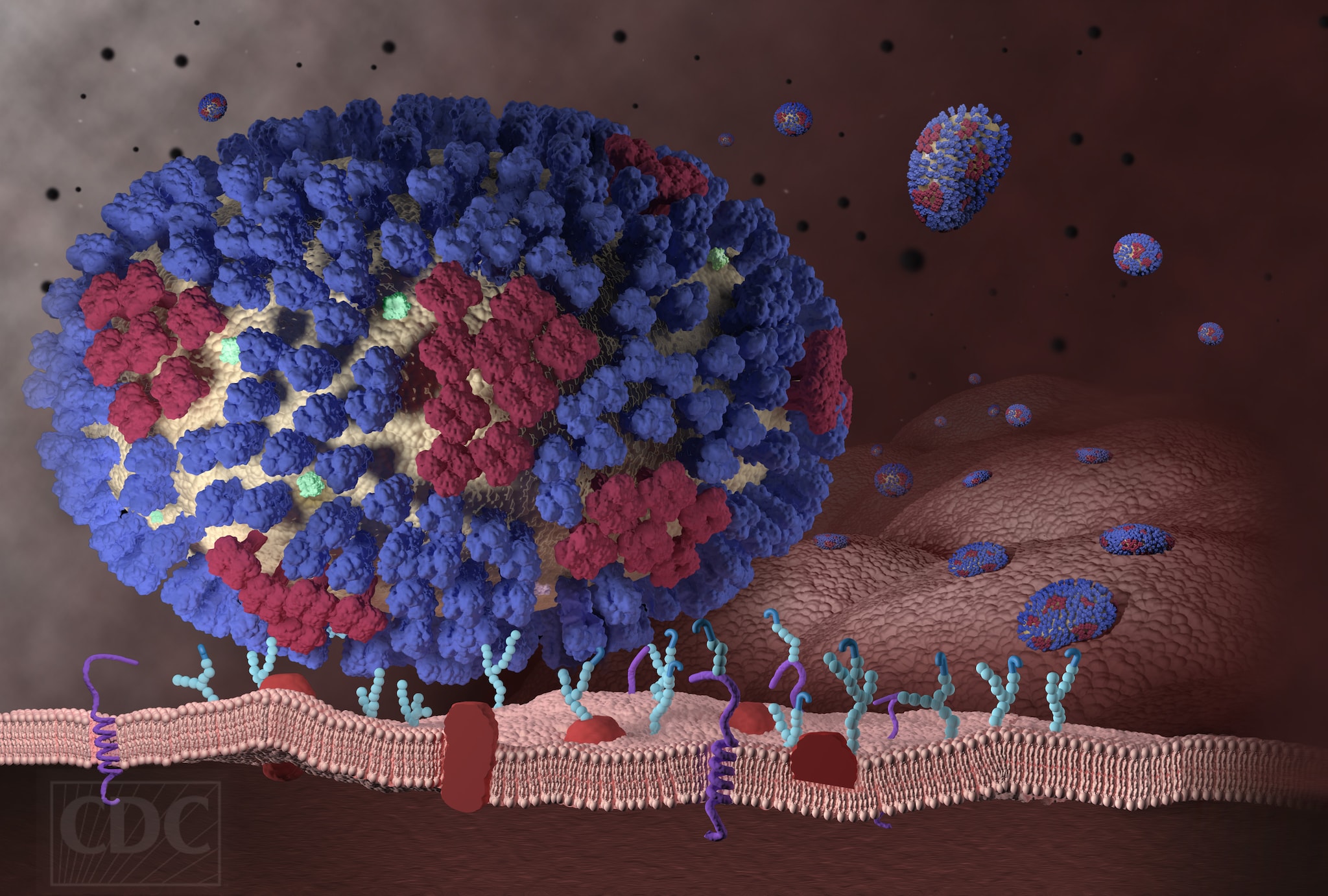
Наукой описано около 6 тыс. видов различных вирусов. А считается, что их существует более 100 млн. Это самая многочисленная биологическая форма, но не жизни. И на такое утверждение и мнение есть повод:
- вне клеточных структур вирусы ведут себя не как живые объекты, а как частицы биополимеров;
- в вирусах полное отсутствие основного и энергетического обмена веществ, это пустышки из белка;
- отсутствие системы размножения (деления, воспроизводства). Для размножения нужна сторонняя клетка.
Есть даже формулировка, где вирусы называют комплексом органических молекул и соединений, которые взаимодействуют с живыми организмами. Но взаимодействие именно паразитическое, слаженное, как по алгоритму. Об этом ниже.
Есть множество вирусов, поражающие все живые организмы на Земле: растения, животные и даже грибы. Обо всех видах вирусов даже кратко рассказать в рамках одной статьи невозможно, поэтому остановимся на вирусе гриппа. Коронавирус относится как раз к этой группе.

Вирус гриппа представляет из себя сферу из белков и липидов, а внутри содержится РНК, белок, который несет в себе код о сборке вирусов для клетки-хозяина. На первый взгляд безобидная структура, но. В оболочке вируса гриппа три белка, которые и являются разрушителями всех защит организма, куда попадают вирусы.
1. Гемагглютинин. Это белок, с помощью которого вирус прикрепляется к клеткам. Так же вирусологи пишут, что этот белок умеет находить рецепторы клеток, к которым и старается прицепиться вирус. Существует 16 разновидностей этого соединения. Именно к этим чужеродным белкам вырабатываются антитела нашей иммунной системы в зависимости от штамма гриппа.
2. Нейраминидаза. Это самый страшный и коварный механизм вируса. Соединение умеет разрушать слизистые оболочки, в частности, дыхательных путей и тем самым облегчает проход вирусов к клеткам. Она отвественна за разрушение мембраны клетки и тем самым способствует проникновению РНК вируса в цитоплазму клетки. А после сборки вирусов внутри клетки – способствуют выходу вирусов из клетки, тем самым приводя к окончательному ее разрушению.
Существует 10 видов этого соединения. Если бы не нейраминидаза, то такого лавинообразного размножения вирусов не происходило бы и вирус гриппа для человека был бы не страшен. Мы бы про него, возможно, никогда бы и не узнали.
Точность сборки так называемых нуклеокапсид (вирусной частицы без оболочки) происходит без ошибок. Попадание двух одинаковых сегментов в один нуклеокапсид невозможно. И это пока не могут объяснить ученые.
Важный момент: если в клетку проникло два разных штамма вирусасов, то они могут обмениваться цепочками РНК (рибонуклеиновая кислота) и на свет появятся новые штаммы гриппа.
Время, занимаемое от момента проникновения РНК в клетку и до выхода новых вирусов – занимет всего 6-8 часов. А пик размножения вируса наблюдается между 24 и 72 часами с момента попадания на клетки тканей дыхательных путей.
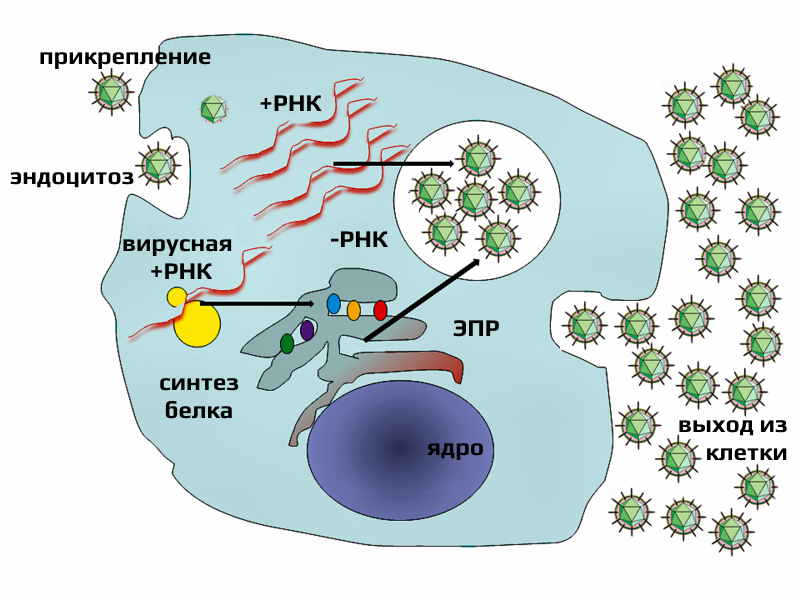
После выхода вирусов из клеток, клетки погибают и этот материал нашему организму необходимо вывести (иначе добавится еще и бактериальная инфекция, т.к. разрушенные клетки – это питательный материал для бактерий). Организм запускает воспалительный процесс через выработку цитокинов: к этим местам направляются еще и фагоциты.
Страшно массовое проникновение вируса гриппа внутрь организма. Вирусы разносятся по крови и от их разрушительной деятельности страдают прежде всего крохотные сосуды, в особенности снабжающие нейроны кислородом.
Как же борется наш организм с вирусом гриппа? В первую очередь вырабатываются антитела, которые покрывают вирусы гриппа и препятствуют его присоединение к клеткам. Кроме выработки антител, прилипающие к гемагглютинину, в поврежденных вирусом местах организма появляются активные формы кислорода (АФК), которые разрушают белки (протеолиз). Под разрушение попадают как белки вирусов, так и собственные ткани. Это приводит к появлению окисленных веществ, в том числе и токсинов. Это тоже механизм защиты от вирусов. Да, приходится страдать всем системам организма, но это вынужденная мера, особенно когда не хватает антител для блокирования всей вирусной массы.
Т.к. наибольшее число в вирусной атаке происходит в тканях горла, в бронхах, легких, то в особо критических случаях может привести к сильным воспалением, отекам и даже к пневмонии.
Наука создавала препараты, которые были направлены на борьбу с белками, содержащимися в вирусах. Препараты были созданы для блокирования М2-белка. Но оказалось, что они эффективно противостояли только штамму гриппа А. А грипп мутирует каждый год. Есть препараты, ингибиторы нейраминидазы у вирусов гриппа. Препараты, блокирующие ее разрушительное действие на мембраны клеток. Но препараты эффективны только в течении 48 часов после заражения. Все остальное считается неэффективным.
Какой вывод можно сделать из этой информации? Вирус гриппа коварен, его механизм таков, что можно подумать, что он создан инженером-химиком. Вирус – это не живая единица. Его можно назвать нано-машиной с вложенной программой на уровне кодов в белках. Наномеханизм с набором белков-ферментов (отмычек, направленных на взлом защитных функций клеток и тканей).
Есть вирусы, которые умеют проникать даже сквозь прочную хитиновую оболочку клеток грибов. Миллионы лет эволюции? Но как по-сути неживая единица материи может эволюционировать, если сама ничего не производит? Для нее все собирается в клетке-хозяине, куда вирус сбрасывает только свой код для сборки. Код управляемого алгоритма не может быть создан из хаотического процесса. Давно ходят слухи, что вирусы могут создаваться в лабораториях.
Понятно, что успешно противостоять вирусам гриппа может организм с наивысшей степенью состояния иммунной системы. У людей старшего возраста все уже не так хорошо, есть еще и множество хронических заболеваний, которые при гриппе активируются.
Есть ли какие-то советы, кроме обывательских (которые и так знает почти каждый)? Меня в этой информации заинтересовал факт наличия механизма ионного насоса (при встраивании М2-белка в мембрану клетки). Вирус перекачивает в себя положительный заряд, тем самым окисляясь все больше. По логике, если среда (межклеточная жидкость) вокруг него будет более щелочной, с большим отрицательным ОВП (окислительно-востановительным потенциалом), то процесс ионного насоса у вируса может работать не так эффективно.
Получается, что если обрабатывать слизистую раствором простой пищевой соды, то это может как-то помочь. Т.е. вероятно щелочная среда для вирусов блокирует или ослабляет их разрушительную деятельность. Полоскать содой – это первый совет многих врачей. Но про этот механизм на уровне биохимии они и сами не знают.
Эта информация – выжимка простыми словами из более сложных описаний биохимиков и вирусологов. Надеюсь, она кому-то будет интересна для развития кругозора. Ведь столько процессов вокруг мы не понимаем, а просто слепо доверяемся правилам.
Можете поддержать автора, пройдя по ссылке на дубликат статьи - там тоже есть комментарии.
Группы в соцсетях и другие площадки, где выкладываются ссылки на материалы журнала:
ВК-sibved
ФБ-sibved
Яндекс.Дзен
Использование материалов журнала для youtube-каналов – только с разрешения и согласования с автором (с).
Дело в том, что протокол HTTPS является защищенным, и если у вас в настройках установлено неправильное время или дата, то зайти на такой сайт в большинстве случаев не получится. К слову, одной из причин подобной проблемы является севшая батарейка на материнской плате компьютера или ноутбука. Единственное решение в таком случае — ее замена. Остальное исправить значительно проще.
Изменить дату и время можно в правом нижнем углу рабочего стола, под часиками.

Если с датой все нормально, тогда пробуем поочередно перегрузить компьютер, роутер. Если не помогло подключаем интернет-кабель напрямую к компьютеру. Таким образом можно будет понять в какой области искать проблему.
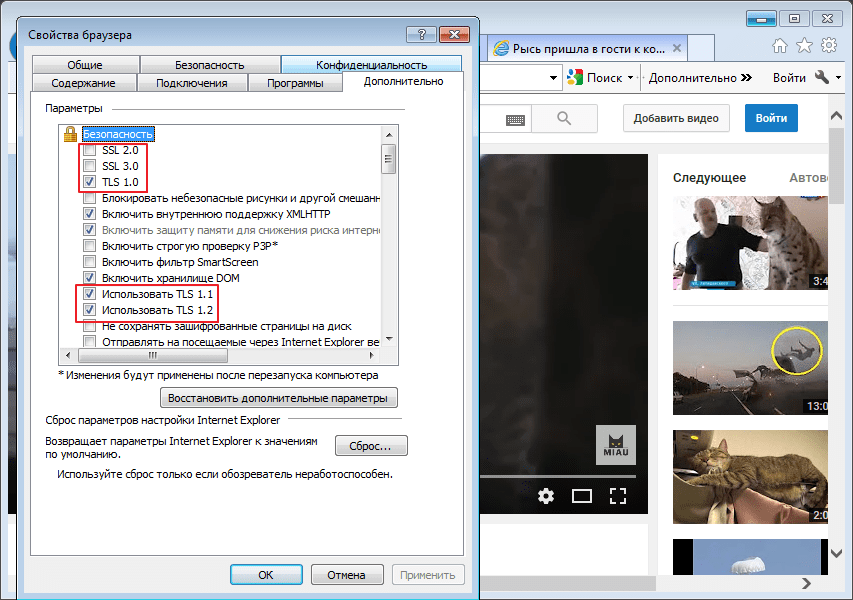
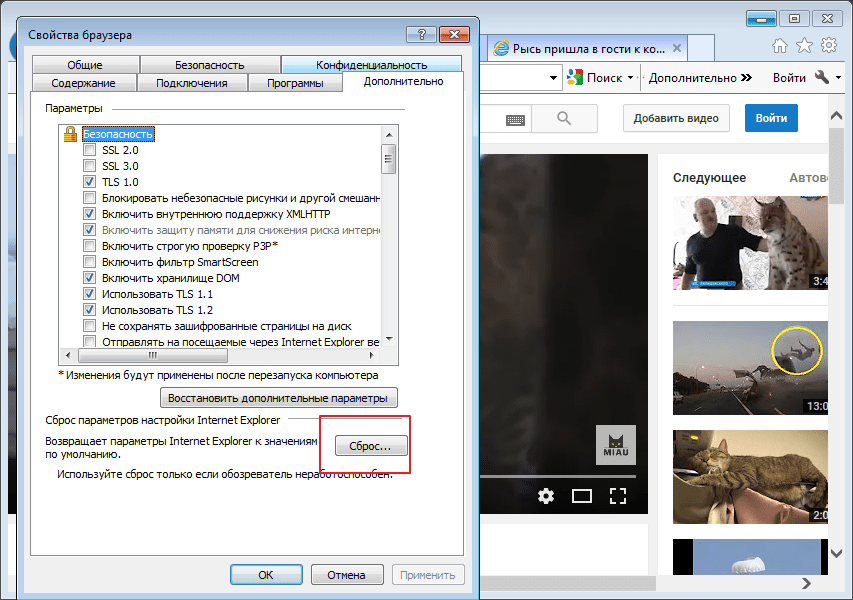
Очень часто различные вирусы могут блокировать доступ к сайтам. Проведите полную проверку установленным антивирусом. У меня стоит NOD 32, поэтому показываю на нем.
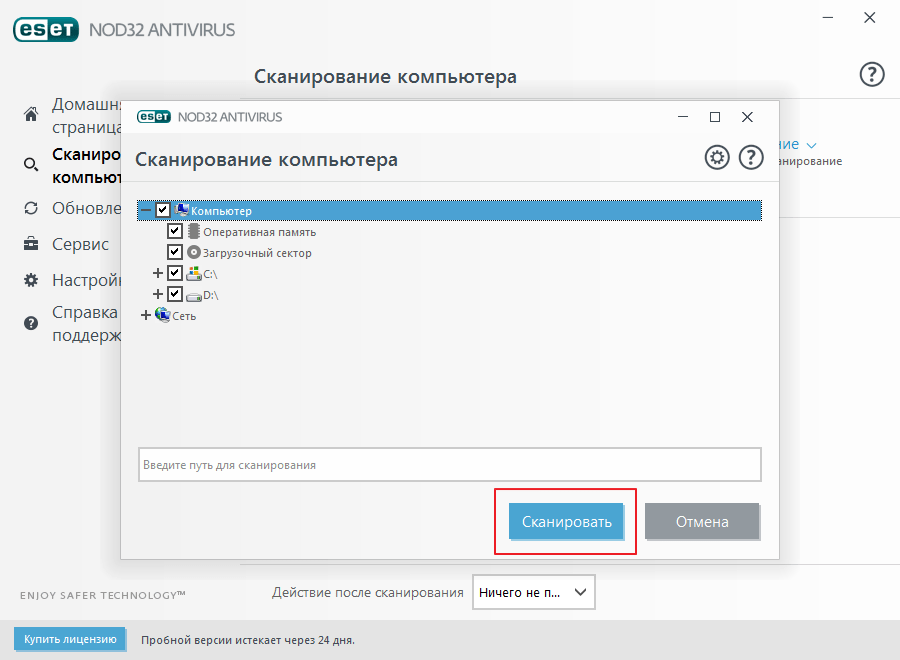
Для надежности можно привлечь дополнительные утилиты например AVZ или AdwCleaner.
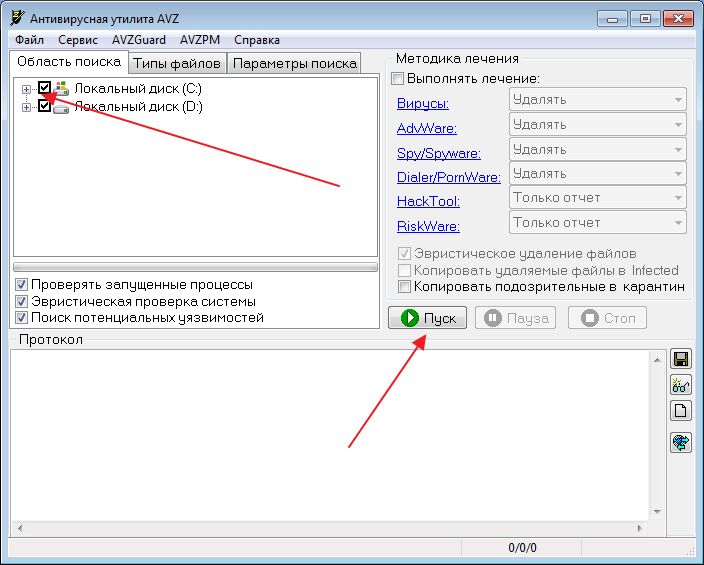
Кстати, нужный сайт может блокировать и сам антивирус, если видит в нем угрозу безопасности. Обычно при попытке открыть такой сайт, на экране отображается сообщение о блокировке. Если проблема была в этом, то антивирус можно отключить, но только в том случае, если уверены в безопасности ресурса. Может не зря блокирует.
Если ни один способ не помог, значит файлы компьютера были повреждены. Можно попробовать откатить систему до последнего сохраненного состояния (если такое сохранение было) или переустановить операционную систему. Когда я столкнулся с подобной проблемой, мне помог вариант со сбросом настроек.
Вчера уже заходил на ваш сайт, читал эту статью. Вроде починил, время сбилось на компьютере. Установил их на актуальное время и дату и сайты все заработаали. Сегодня утрм проснулся, включил комп и снова эта проблема. Почему после перезагрузки компьютера время сбивается и ставится 1950 год? Из-за этого эксплоер не может открывать сайты
У вас выставлено автоматическое определение даты и времени? Если нет, стоит выставить. Кроме этого, просканируйте свой компьютер на наличие вирусов.
Испорчена батарейка на мат. плате ПК.
Заменить батарею питания биос.
Короче решил проблему. Сделал восстановление системных файлов, все стало норм. Методика, известная многим…
Короче проблема была такая, поставил новую винду на ноуте с раздела восстановления, ноут Acer. он ставит на себя windows 7 + куча всякой херни, свои программки. после установки сразу проблема = не грузит сайты в IE8, + не ставятся антивирусы(а именно касперский), пишет что нет подключния к серверу, как будто что то мешает загрузке. По факту инет есть, все работает. другие браузеры работают, ставил их флешки.
Что я только не делал:
Переставлял винду 3 раза
Поиск вирусов, проверка реестра, думал вирус блокирует доступ.
начал с танцев с бубнами вокруг IE8, добавление в списки сайтов и прочее.
Удалил встроенный антивирус мак афи программкой с сайта,
Сделал netsh winsock reset,
И вот только когда поставил галочки в пунктах SSL 2.0, SSL 3.0, TLS 1.1, TLS 1.2, TLS 1.0., а они там отсутствовали почему то — — — у меня все заработало. IE8 стал грузить все страницы. Антивирус поставил.
Но есть понимание что работоспособность IE и то что антивирус не ставился могли быть разными проблемами.
Задайте вопрос или оставьте свое мнение Отменить комментарий
Читайте также:


